
モデリングってことで事例にそって各ツール類の使用方法をご説明するのですが、ちょいとここで行き詰まってしまいました。
それは「展示演出パース講座」である以上、対象商品を3D化するのはもちろんですが商品細部に拘るよりも「展示」を意識しなければならないと言うことです、商品の3D化にはできるだけ時間を短縮して効果的な展示プランのバリエーションを提案しなければなりません。
「初心者の方を・・・」とか言いながらプロ意識丸出しです、ごめんなさい。
とか言いながら展示プランを考えるには素材の加工方法や強度など知っておかなければならないことが山積みです、紙・樹脂・金物・木材、代表的な素材でもこれだけあります、こられの加工方法や仕上げや量産によるコストパフォーマンスなども考慮しなければなりません。(う〜ん又能書きがながいぞ〜)
素材についてはココで説明しきれるものではありません「この程度のことならできるんだ」と流して頂くとして具体的な展示プランのモデリング事例をもとにプロセスを説明致します。
尚、事例にて扱います商品やプランにつきましてはクライアント様とは関係がございません架空のものです、ご了承下さい。
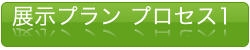
商品のモデリングと展示プラン

今回の商品は男性用ヘアケアー整髪料(架空)、いたってシンプルな形状にしました、ボトルとキャップの色換えでバリエーションをだしていますラベルもカラーバリエーションを適当につくっております。
商品のみのラフレンダリングはこんな感じですシンプル過ぎますかね〜
本来なら商品のオリエンテーションがありそれに沿った方向で展示プランを考えるのですが全て架空です現実感のないところはご了承下さいね。
カウンターでの演出展示プランを考え3Dのスケッチに仕上げるのが今回のテーマです。

展示のラフプランはこんな感じです。
ヘアケアー商品なのでウェーブを意識し個々の商品に角度や高低差をつけたプランにしようと思います。
かなりのラフラフですが、本来ならこの段階で5〜6案ぐらいは方向性の違うプランを出します。
方向性が間違っていると以後の作業は全て無駄になりますので許される限りの時間をついやす段階ですね。
商品のモデリング
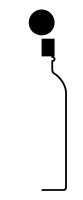
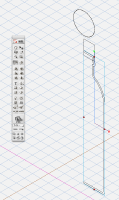 illustratorでモデルの原型を描き上げます、今回は本体部分は旋回ツールで作りますので1/2にします、キャップ部分は押し出しツールで作ります滑り止めの凹凸もillustratorで作っておきました。
illustratorでモデルの原型を描き上げます、今回は本体部分は旋回ツールで作りますので1/2にします、キャップ部分は押し出しツールで作ります滑り止めの凹凸もillustratorで作っておきました。
STRATAで読み込みグループ解除します、本体部分だけを選択し旋回ツールで旋回の外側になる部分をクリックします。
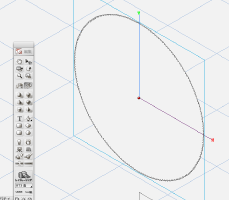 キャップ部分(滑り止め部とフラット部)をまとめて選択して押し出しツールでクリックしオブジェクト回転ツールで上向きにします。
キャップ部分(滑り止め部とフラット部)をまとめて選択して押し出しツールでクリックしオブジェクト回転ツールで上向きにします。
滑り止め部とフラット部を別々に寸法入力してペットボトルのキャップのように滑り止め凹凸の下に少しだけフラットな部分がくるように配置しグループにしておきます。
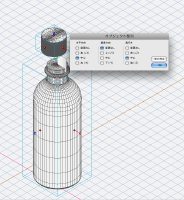


キャップと本体を選択してオブジェクト整列(ショートカットC+/)で左右と前後を中心にします。
キャップの上にある平面の四角はキャップの上下位置をあわせるための目印です、画面を正面図に切換えキャップと目印を選択してオブジェクト整列で目印の高さに揃えてください、整列後目印は消去しておきます。
本体部分のテクスチャーを作ります、リソースパレットの左端の新規をクリックし少し濃いめのブルーを選んで透明度スライダーを90の位置にします、反射率のスライダーを10と24の位置に調整し、キャップ部分は反射率の高い黒に設定します。
映り込みがあるほうが少しリアルに見えるので環境設定の映り込みの『追加』をクリックし室内1を選択します。
ラフレンダリングするとこんな感じです映り込みに関しては最終的に調整が必要かもしれません。

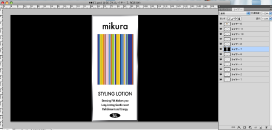
illustratorでラベルのデザインを適当に作りました、Photoshopで本体に巻き付けるように貼り込むテクスチャーを作ります、12レイヤーの上から6番目(STRATAではステンシル)を白と黒に塗り分けます、白い部分はテクスチャーが適用されますが黒い部分は適用されません。
初心者でなければご存知でしょうがテクスチャーを重ねたり面によってテクスチャーを変えたい時にはステンシルは有効ですから使いこなせるようになってくださいね。

 本体にラベルを適用します、本体の高さいっぱいまで適用されていますのでオブジェクトプロパティのテクスチャーの『タイリング』を左図のパターンを選び『配置』をクリックします、編集用のパレットが表示されますので画面を前面図のアウトラインにして高さを縮小して位置を調整します『配置終了』をクリックしてラベルの張り込みは終了です。
本体にラベルを適用します、本体の高さいっぱいまで適用されていますのでオブジェクトプロパティのテクスチャーの『タイリング』を左図のパターンを選び『配置』をクリックします、編集用のパレットが表示されますので画面を前面図のアウトラインにして高さを縮小して位置を調整します『配置終了』をクリックしてラベルの張り込みは終了です。
ボトルやキャップの色に変化をつけてラベルも少しアレンジして商品の完成です。
次回はラフイメージをベースに展示台を3D化する行程です。

